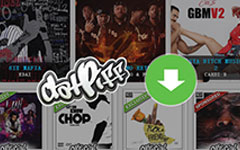Sådan lejer du film på iTunes med flere nemme trin

Apple-brugere kan altid lide at se film på iPhone, iPad, iPod og Apple TV. Og der kommer til hvor filmene fra? Nogle mennesker kan vælge at købe dem fra iTunes eller Amazon. Og de fleste vil vælge at leje film fra iTunes. Efter alt er sidstnævnte meget billigere end førstnævnte. Og i dag introducerer vi nogle metoder til at leje film på iTunes via dine Apple-enheder. Desuden skal du også vide, hvordan du kan se lejede film online, hvordan du downloader film fra iTunes, hvor længe varer iTunes, og hvordan du sletter en film fra iTunes, når du har set den. Derudover skal du vide, om der findes en metode til at overføre filmfilen til andre enheder. Tjek løsningerne til spørgsmålene fra artiklen nu.
Metoder til at leje film fra iTunes
En ting du skal huske på er, at de lejede film kun kan fås på en enkelt enhed på grund af DRM-beskyttelse. Det vil sige, hvis du lejer film på din computer, kan du synkronisere den til din iPhone eller iPad, men den forsvinder på computeren. Desuden kan du have Airplay til at se dem på Apple TV, hvis du vil afspille filmen på IOS-enheder og Mac. Derfor er den mest effektive måde at leje film på at leje den direkte fra den enhed, du vil se filmen på. Hvis du vil leje en film og se offline på dit Apple TV, kan du bare leje den direkte fra din set-top box.
1. Sådan lejer du film fra iTunes på din Mac eller pc
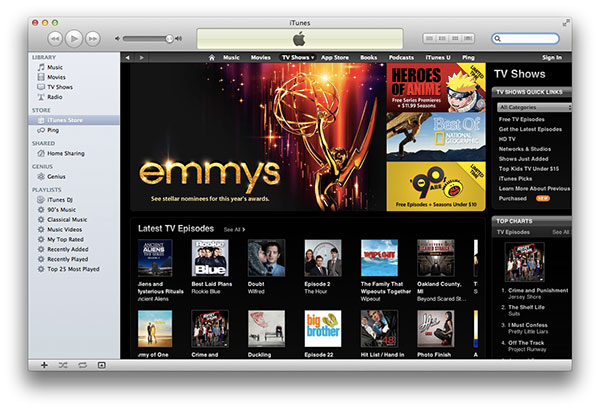
Åbn den nyeste version af iTunes og find den film, du vil have i iTunes Store.
Klik på filmen, når du har fundet en film, du gerne vil leje. Klik derefter på lejeprisen og indtast dit Apple ID-kodeord. Når du betaler for det, kan du nyde det på din computer.
Og engang kan du ikke leje den film, du ønsker. Hvis den er tilgængelig, vises valgmuligheden under optionen at købe, når du klikker på den. Derudover kan filmene kun være på en enhed ad gangen.
Følgende lejeproces fører dig til at afslutte leje af film, indtil den downloades til din computer.
2. Sådan lejer du en film fra iTunes på Apple TV
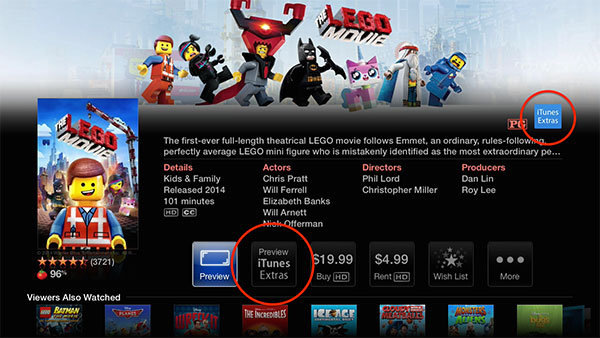
Åbn iTunes Movies App for at finde en film, du vil leje. Du kan kun leje film.
Hvis filmen er tilgængelig til leje, kan du se to muligheder. Og tryk leje. Indtast derefter dit Apple ID-kodeord for at bekræfte Apple TV-filmudlejningen.
Følgende lejeproces fører dig til at afslutte leje af filmen, indtil den er downloadet til dine enheder.
3. Sådan Lej en film fra iTunes på iPhone, iPad eller iPod
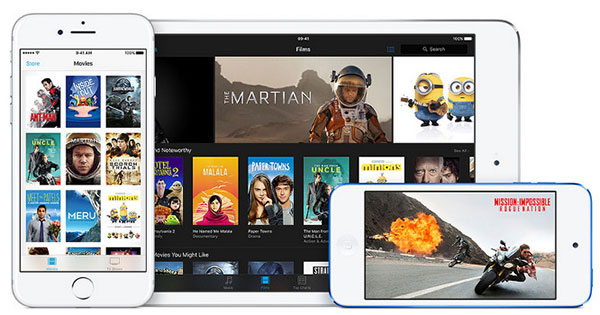
Åbn iTunes Store-appen, og find de film, du vil have, når du starter iTunes-programmet på din enhed.
Tryk på leje og indtast dit iTunes Store-adgangskode.
Følgende lejeproces fører dig til at afslutte leje af filmen, indtil den er downloadet til dine enheder.
Tips om at leje film på iTunes
Hvor lang tid kan du leje en film på iTunes? Hvis de forbliver uafspillede, forbliver den lejede film på dine enheder i 30-dage. Og når du begynder at se det, har du lov til at se dem i 24 timer (i USA) eller i 48 timer (andre steder). Og når tiden er overstået, forsvinder den lejede film.
4. Sådan bruges lejefilm til alle enheder
Lige som nævnt, da du købte lejefilmen, kan du kun bruge til Apple TV, Mac eller iPhone. Ønsker du at overføre filmen til dine mobile enheder, såsom Android tablet eller pc, virker lejefilmen slet ikke. Det er på grund af DRM fra udlejningen.
Hvad skal du gøre for at skifte lejefilmene på iTunes eller andre filmudlejningsfester til en DRM-film? Således vil jeg i dag dele dig med nyttige DRM Removal software - Tipard Video Converter Ultimate det gør lejefilmene til en DRM-fri. Bare se nærmere på de fantastiske funktioner i programmet som nedenfor.
Fjern DRM-beskyttelsen for lejefilmene online, fra YouTube, iTunes, Google Movie eller andre.
Download film fra YouTube, Facebook, Vimeo Metacafe og flere websteder.
Konverter videofiler til alle populære video / lydformater, så du kan se lejefilm offline.
Derudover understøtter det eksternt lydspor og multi-lydspor, der hjælper dig med at nyde filmene.
Den indbyggede video editor kan rotere video og forbedre videokvaliteten og tilpasse videofiler.
5. Sådan konverteres lejebil til en DRM-fri fil
Indlæse lejede film til DRM-fjerneren
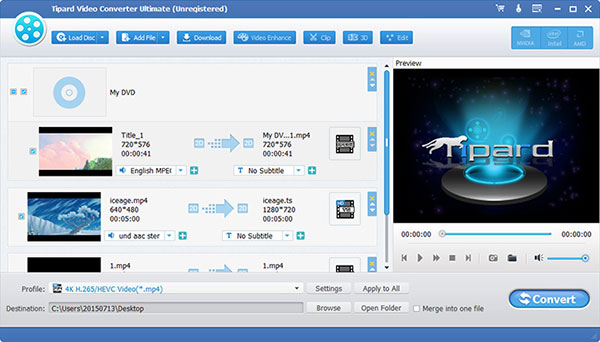
Klik på Tilføj fil-knappen for at indlæse videofiler fra den lejede film til programmet. Afspil film for at sikre, at den virker.
Vælg outputformat
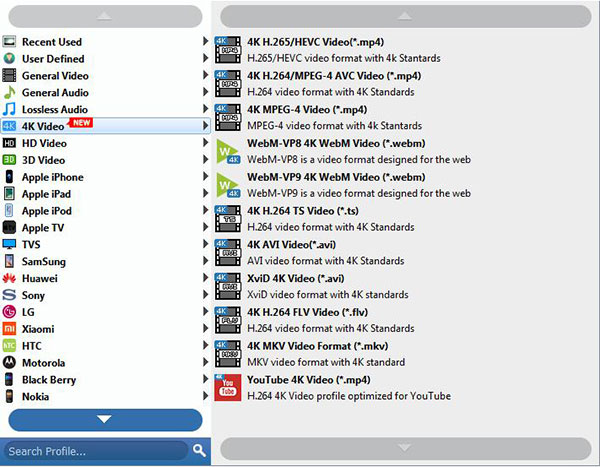
Vælg en videofil, og klik på knappen Profil. Du kan vælge det ønskede format i rullemenuen. Brug Apply to All-knappen til at konvertere alle importerede videofiler til samme format. Eller du kan vælge forskellige formater.
Start konvertering med fjernelse af DRM
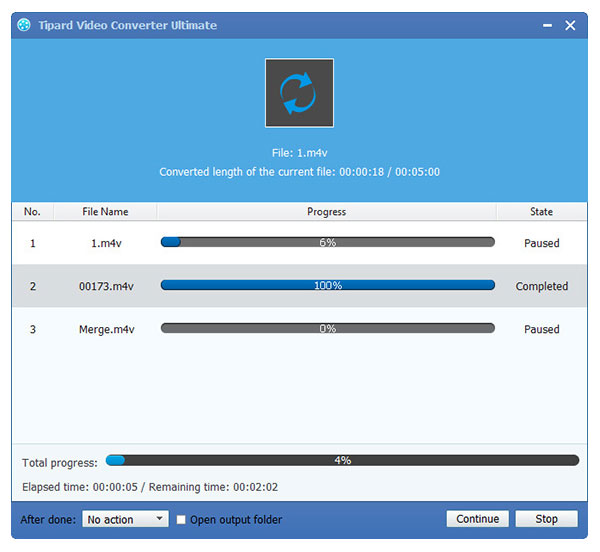
Når du har klikket på knappen Konverter, begynder programmet at fjerne DRM-beskyttelsen og konvertere lejeprofilen til iTunes til det tilsvarende videoformat i henhold til dine krav.
Konklusion
Leje film fra iTunes er en grundlæggende færdighed i vores daglige liv. Og DRM fjernelse software spiller også en vigtig rolle i den. Således bør vi lære mere om oplysninger og metoder til at leje film i iTunes. Desuden er det en anden gevinst at kende godt software til fjernelse af DRM. Tipard Video Converter Ultimate hjælper dig ikke kun med at fjerne DRM, men tilbyder også mange værktøjer som redigering, ændring af formater, sammenlægning og så videre. Alt i alt kan det du lærer her hjælpe dig med at se din favorit i din telefon, tv og andre enheder, du kan lide. Jeg håber du kan nyde det. Hvis du har spørgsmål om at leje film, kan du dele flere oplysninger i kommentarerne.
Sådan lejer du film på iTunes med flere nemme trin